باستخدام أداة Microsoft التي تسمى Office 365 ، يتم إعداد المستندات ومشاركتها على المستويين الشخصي والعملي، مع العديد من الأشخاص في نفس الوقت، باستخدام البرامج المتوفرة في Office عبر الإنترنت. بالإضافة إلى ذلك، يستخدم Microsoft 365 مزامنة دليل المستخدم باستخدام ميزة Active Directory.
هذه الوظيفة هي المكان الذي يمكن للمجموعة فيه تحرير نسخة واحدة من مستند Office عبر الإنترنت؛ وبالتالي تجنبهم العمل في إصدارات مختلفة . وهي طريقة ممتازة للمحترفين الذين يعملون عن بعد.

ما هي مميزات استخدام مايكروسوفت 365؟
- إنه مفيد جدًا على مستوى الأعمال ، بالإضافة إلى ذلك لإعداد المستندات. فهو يحتوي على أدوات أخرى مثل إعداد رسائل البريد الإلكتروني والشاشات المشتركة ومؤتمرات الفيديو وغيرها.
- يمكنك الوصول إليه باستخدام أي جهاز والعمل معًا بشكل مريح . وذلك بفضل مزامنة الدليل التي يستخدمها Microsoft 365؛ يمكنهم المشاركة من مواقع مختلفة وتحتاج فقط إلى الاتصال بالإنترنت.
- ميزة أخرى مهمة هي أنه إذا كنت تحتاج فقط إلى استخدام الخدمة لبضعة أشهر، فلديك خيار الدفع مقابل تلك الفترة أو لمدة عام ، دون الحاجة إلى شراء ترخيص Office 365 . وهو أمر يصعب تحمله في كثير من الحالات .
- كما أن لديها العديد من الخطط لكل من العمل والمنزل . القدرة على اختيار ما يناسبك حسب الحاجة المراد تلبيتها؛ لمزيد من المعلومات. قم بزيارة:
https://www.microsoft.com/es-ww/microsoft-365/buy/compare-all-microsoft-365-products
كيفية تعطيل مزامنة الدليل النشط مع Office 365؟
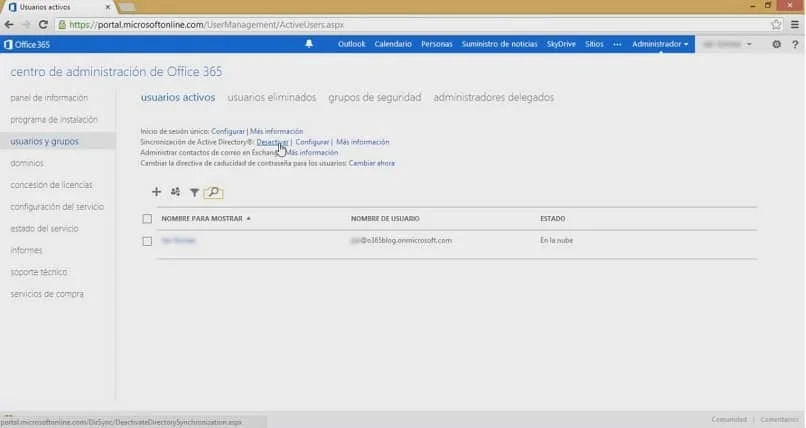
إحدى الطرق هي الذهاب إلى بوابة Office 365 على https://portalmicrosoftonline.com، والنقر على “المستخدمون والمجموعات”. ثم تظهر نافذة أخرى بها عدة خيارات. بما في ذلك “مزامنة الدليل النشط” وبجوارها “إلغاء التنشيط”؛ نضغط عليه.
ثم تظهر نافذة أخرى مكتوب عليها “تعطيل مزامنة Active Directory” مع ذكر عدة جوانب يجب قراءتها وأخذها بعين الاعتبار؛ على سبيل المثال. أن هذه العملية ستستغرق 72 ساعة حتى تكتمل .
الآن، يجب أن نتذكر أنه إذا قمت بإيقاف أو إيقاف تشغيل خادم Office 365 خلال هذه الفترة. فسوف تستمر في تلقي رسائل البريد الإلكتروني أو أخطاء المزامنة؛ الآن نضغط على “إلغاء التنشيط الآن” .
تشير النافذة الجديدة إلى أنه “تم تعطيل مزامنة Active Directory. يمكن أن تستغرق هذه العملية ما يصل إلى 72 ساعة، لذلك نضغط على “تكوين” مع ملاحظة أن النقطة 3 تشير إلى إلغاء التنشيط المذكور.
تجدر الإشارة إلى أنه في اشتراك الشركات الصغيرة والمتوسطة أو الخطة المميزة؛ يُسمى الآن Microsoft 365 Business Standard، ولا يحتوي على خيار “المستخدمون والمجموعات”.
هناك طريقة أخرى لإلغاء تنشيط هذه الوظيفة وهي من خلال العنوان https://activedirectory.windowsazure.com ، ثم انقر فوق منطقة “التكامل”. تظهر نافذة بها خيار “مزامنة الدليل”، وللتنفيذ نضغط على “إدارة”.
بعد ذلك. يظهر إلغاء تنشيط مزامنة الدليل. والذي يذكر أن “إلغاء تنشيط مزامنة الدليل يؤدي إلى تكوين Windows Azure AD بحيث لا يقبل التغييرات المتزامنة من الدليل المحلي الخاص بك”، نضغط على أيقونة “إلغاء التنشيط” .
ونختتم بالقول أنه من المهم إلغاء تنشيط مزامنة أدلة Active Directory مع Office 365، بعد الانتهاء من مشروع مشترك أو تعليقه. حيث أننا بهذه الطريقة نحافظ على الخدمة الأمثل ونمنع الموارد التي لا يتم استخدامها من الاستمرار تشغيل.




